WhatsApp bietet etwas in den Menüs versteckt eben jene an. Dort können Sie mit wenig Aufwand nach coolen Memes suchen, um Ihre Texte schnell aufzuwerten und mit dem nötigen Humor zu versehen.
Mehr Apple-Wissen für dich.
Mac Life+ ist die digitale Abo-Flatrate mit exklusiven, unabhängigen Tests, Tipps und Ratgebern für alle Apple-Anwenderinnen und Anwender - ganz egal ob neu mit dabei oder Profi!
Mac Life+ beinhaltet
- Zugriff auf alle Online-Inhalte von Mac Life+
- alle digitalen Ausgaben der Mac Life, unserer Sonderhefte und Fachbücher im Zugriff
- exklusive Tests, Artikel und Hintergründe vorab lesen
- maclife.de ohne Werbebanner lesen
- Satte Rabatte: Mac, iPhone und iPad sowie Zubehör bis zu 15 Prozent günstiger kaufen!
✔ SOFORT gratis und ohne Risiko testen: Der erste Monat ist kostenlos, danach nur 6,99 Euro/Monat.
✔ Im Jahresabo noch günstiger! Wenn du direkt für ein ganzes Jahr abonnierst, bezahlst du sogar nur 4,99 Euro pro Monat.
GIFs erobern WhatsApp
WhatsApp ist wohl eine der beliebtesten Messaging-Apps der Welt – wenn nicht sogar die beliebteste. Mit ihr lassen sich nicht nur einfache Nachrichten versenden, sondern mittlerweile auch Fotos, Videos, Dokumente, Standorte und Kontakte. Zu dieser Aufzählung gesellen sich nun auch animierte Bilder hinzu, die wir alle von zahllosen Webseiten als GIFs kennen. Lange war der Versand nicht beziehungsweise nur über Umwege möglich.
GIFs mit WhatsApp verschicken
Nehmen Sie Ihr iPhone zur Hand und öffnen Sie WhatsApp. Wählen Sie einen Chat aus. Tippen Sie dann auf das „+“ neben dem Textfeld und wählen nun die Option „Foto- und Videomediathek“ aus. Danach tippen Sie unter Ihren Aufnahmen auf das Lupen-Symbol mit dem Zusatz „GIF“. Geben Sie in das Suchfeld einen Begriff ein. Ihnen werden dann verschiedene GIFs angezeigt. Wählen Sie eines aus. Jetzt haben Sie die Möglichkeit Emojis, einen Text oder eine eigene kreative Zeichnung einzufügen oder anderweitig zu bearbeiten. Sobald Sie fertig sind, tippen Sie auf den blauen Senden-Button rechts neben dem Beschriftungsfeld.
GIFS mal anders
Sollten Sie ein GIF in Ihrer Foto-Mediathek haben, dann wird dieses mit der Aufschrift „GIF“ markiert. Sie können aber auch Live Photos schnell in ein GIF umwandeln. Halten Sie dazu den Finger auf ein Live Photo kurz gedrückt. Es erscheint ein Kontextmenü. Tippen Sie jetzt auf „Als GIF auswählen“, um es wie gehabt versenden zu können.
Möchten Sie mehr Tipps und Tricks dieser Art lesen? Dann lassen Sie es uns in den Kommentaren wissen.
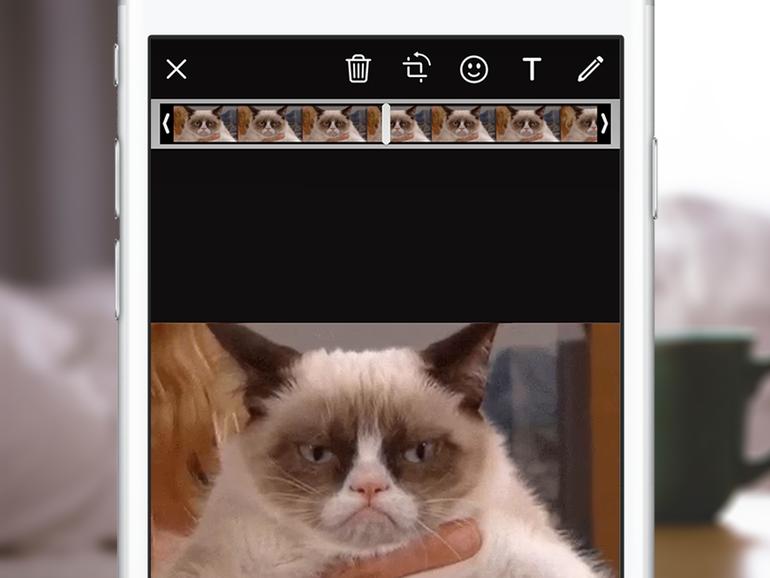


Diskutiere mit!
Hier kannst du den Artikel "WhatsApp: So verschicken Sie animierte GIFs " kommentieren. Melde dich einfach mit deinem maclife.de-Account an oder fülle die unten stehenden Felder aus.
Die Kommentare für diesen Artikel sind geschlossen.